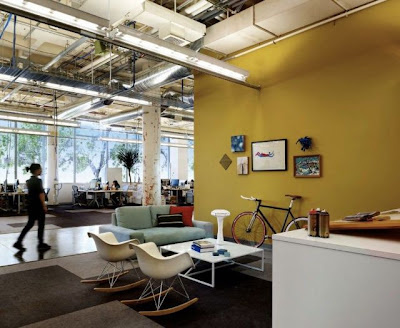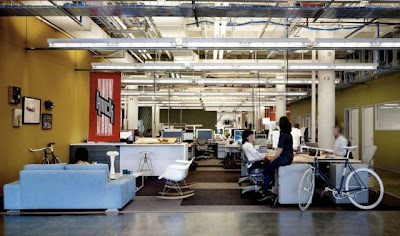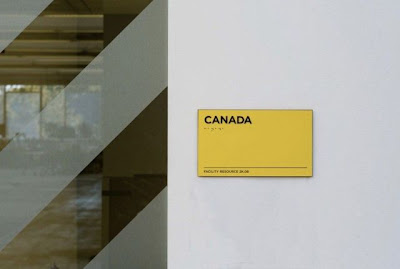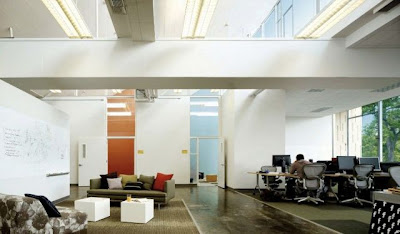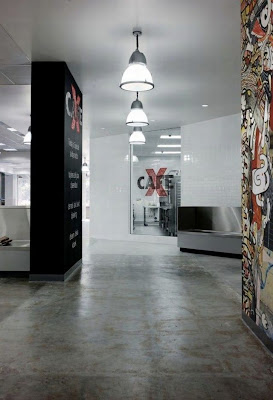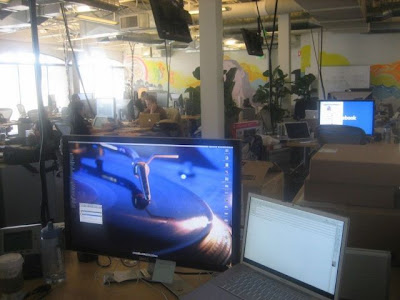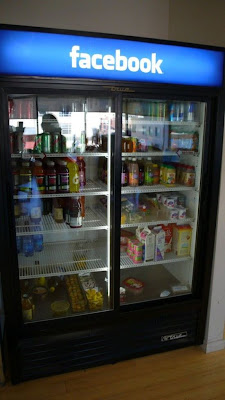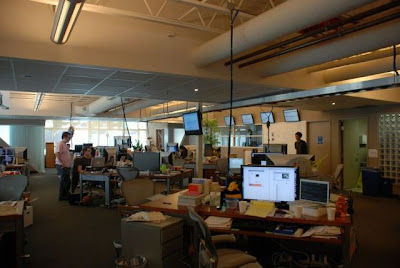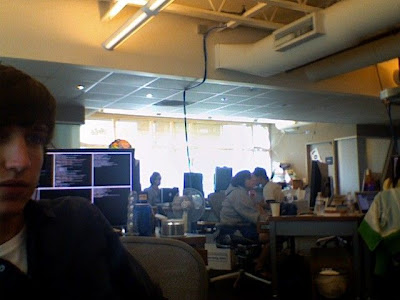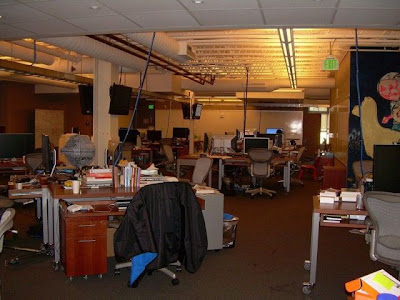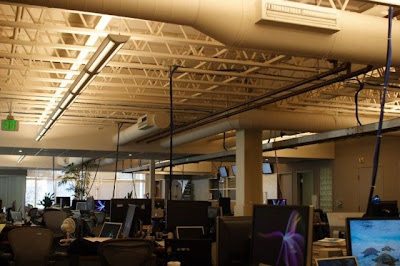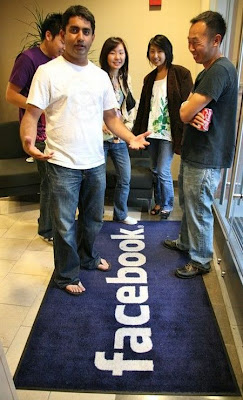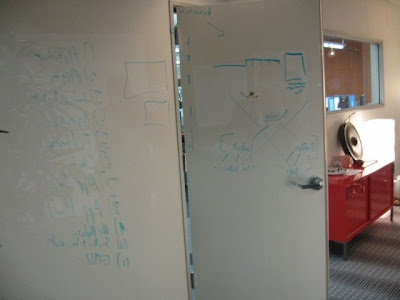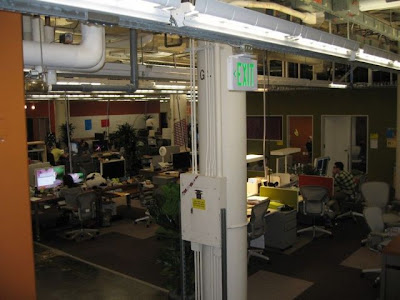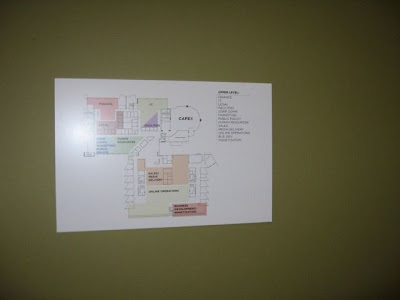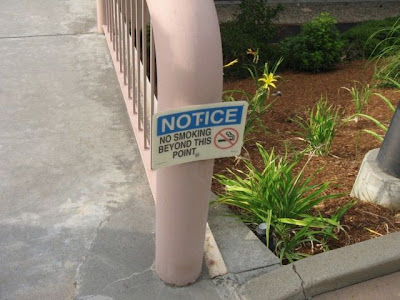30 Oktober 2009
Seks, Sarapan Pagi Paling Oke
SARAPAN seks di pagi hari? Mungkin selama ini Anda tak biasa membayangkannya, terlebih di hari-hari kerja. Sebagian besar pasangan berhubungan seks di sore hari atau di malam hari. Padahal, seks pagi hari punya kenikmatan yang sangat berbeda.
(disadur dari: http://lifestyle.okezone.com/read/2009/10/30/24/270617/24/seks-sarapan-pagi-paling-oke)
Perilaku Seks Pria yang Patut Dihindari

DALAM sebuah hubungan intim, bukan hanya kepuasan lahiriyah saja yang dicari, namun unsur perasaan juga ikut menentukan. Bahkan, beberapa perilaku yang tidak dikehendaki dapat merusak sebuah hubungan antara pasangan suami-istri atau dapat menimbulkan kegagalan dalam bercinta.
Berikut ini beberapa perilaku seks pria yang harus dihindari saat melakukan hubungan intim, seperti dikutip Askmen.
Tidur setelah bercinta
Hubungan intim yang sempurna bukan saja memperhatikan saat-saat bersanggama saja, tetapi juga setelah selesai. Kebiasaan pria yang langsung tidur setelah berhubungan intim dengan pasangannya merupakan sebuah perilaku yang salah. Hal itu dapat membawa dampak psikis yang besar. Bagi wanita, kebersamaan dan keharmonisan setelah bercinta adalah yang dicari. Karena itu wanita membutuhkan kedekatan, belaian, dan kelembutan dari seorang pria apalagi sehabis bercinta.
Tidak mengerti teknik bercinta
Dalam menerima rangsangan, pria memang berbeda dengan wanita. Hanya dengan melihat gambar erotis atau melihat seorang wanita yang seksi itu sudah cukup membangkitkan libido seks pria. Sedangkan wanita perlu rangsangan pada titik-titik sensitif di tubuhnya untuk membangkitkan gairahnya. Karena itu sangatlah penting bagi seorang pria untuk mengetahui teknik dan cara bercinta agar bisa memuaskan pasangannya.
Desah saat bercinta
Bagi seorang wanita adalah suatu kepuasan lebih jika dapat memuaskan pasangannya. Apalagi jika di saat berhubungan seks, pasangannya menampakkan kepuasan dan menunjukkan dengan bersuara penuh nafsu.
Tidak menjaga kebersihan
Kapan dan di mana pun kebersihan adalah hal yang sangat penting. Harus diakui bahwa wanita cenderung lebih menyukai kebersihan dibandingkan pria. Dalam hal ini harus dipahami oleh pria dengan membiasakan diri untuk bersih apalagi sebelum bercinta. Bau mulut dan keringat bisa menimbulkan gangguan saat bercinta. Sementara tubuh yang bersih dan segar akan memberikan rasa rileks, gairah, dan kenikmatan yang lebih besar saat bercinta.
(disadur dari: http://lifestyle.okezone.com/read/2009/10/29/24/270519/perilaku-seks-pria-yang-patut-dihindari)
Indomaret Card

Seputar kartu Mandiri Prabayar - Indomaret Card
Apa itu kartu Mandiri Prabayar ?
kartu Mandiri Prabayar adalah kartu prabayar contactless/nirsentuh yang di terbitkan oleh Bank Mandiri.
Apa yang dimaksud dengan Indomaret Card?
Salah satu jenis kartu prabayar yang diterbitkan oleh Bank Mandiri bekerjasama dengan Indomaret yang digunakan untuk melakukan transaksi pembelanjaan maupun transaksi pembayaran di toko-toko Indomaret.
Apa sajakah fitur-fitur Indomaret Card?
Fitur Indomaret Card antara lain adalah sebagai pengganti uang cash untuk transaksi belanja dan pembayaran tagihan bulanan, kartu dapat dipindahtangankan, saldo terdapat di kartu, dapat diisi ulang, memiliki saldo maksimal Rp. 1 juta dan saldo minimal Rp. 10 ribu.
Apa manfaat Indomaret Card bagi Pemegang Kartu?
- Sebagai pengganti uang tunai.
- Transaksi belanja lebih cepat dibandingkan dengan menggunakan cash atau kartu Debit/ Kredit.
- Dapat digunakan untuk membayar tagihan rutin di toko Indomaret.
Transaksi- transaksi apa sajakah yang dapat dilakukan di toko Indomaret yang telah bekerja sama dengan Bank Mandiri?
Anda dapat melakukan transaksi-transaksi sebagai berikut :
- Pembelian Indomaret Card atau kartu Mandiri Prabayar lainnya.
- Isi Ulang (top up) Indomaret Card atau kartu Mandiri Prabayar lainnya atau secara tunai.
- Pembelanjaan dengan menggunakan Indomaret Card atau kartu Mandiri Prabayar lainnya.
- Pembayaran tagihan rutin, pembelian tiket, pembelian pulsa dari Biller dengan menggunakan Mandiri Debit atau Indomaret Card atau kartu Mandiri Prabayar
- Up date saldo untuk pemegang kartu prabayar yang sudah melakukan isi ulang melalui Mandiri SMS dan Mandiri Internet, dapat memperbaharui saldo di kartu pada mesin EDC yang tersedia di toko Indomaret.
Pembayaran tagihan rutin apa sajakah yang dapat dilakukan dengan menggunakan Indomaret Card ?
Tunai :
PLN, Telkom, Indovision, Astro, First Media, Oto Multiartha
(daftar biller akan terus bertambah).
Berapa nilai perdana yang terdapat pada Indomaret Card ?
Denominasi kartu perdana bernilai Rp. 0,-
Bagaimana cara saya mendapatkan Indomaret Card? Dan mulai kapan mulai dipasarkan untuk umum?
Anda bisa mendapatkan melalui toko-toko Indomaret yang telah bekerja sama dengan Bank Mandiri. Untuk tahap awal Indomaret Card dipasarkan di toko Indomaret di wilayah Jabodetabek di minggu ke tiga bulan November 2008
Di toko Indomaret mana sajakah Indomaret Card dapat diterima untuk transaksi pembelanjaan maupun transaksi pembayaran?
Anda dapat melakukan transaksi pembelanjaan, pembayaran dan isi ulang Indomaret Card di lebih dari 1.500 toko Indomaret di Jabodetabek dan akan bertambah terus.
Berapa lama masa berlaku Indomaret Card?
Tidak ada masa berlaku kartu,
Apakah Indomaret Card mempunyai masa tenggang ?
Apabila pada Indomaret Card Anda tidak ada transaksi belanja atau isi ulang atau pembayaran tagihan selama lebih dari 12 bulan, maka saldo di kartu akan hangus, namun kartu tetap dapat digunakan.
Apakah ada nilai mininum transaksi pembelanjaan dengan menggunakan Indomaret Card ?
Tidak ada minimum transaksi untuk pembelanjaan dengan Indomaret Card.
Apakah Indomaret Card sudah dapat digunakan di SPBU untuk transaksi pembelian BBM dan apakah GazCard sudah dapat digunakan di Indomaret ?
Untuk saat ini Indomaret Card belum dapat digunakan di SPBU dan GazCard belum dapat digunakan untuk bertransaksi di Indomaret.
Bagaimana cara isi ulang (top up) Indomaret Card?
Nasabah dapat melakukan transaksi isi ulang(top up) Indomaret Card di Mandiri Internet, Mandiri SMS, atau di kasir Indomaret dengan uang tunai dan Mandiri Debit
Berapa biaya / fee yang dikenakan untuk transaksi isi ulang Indomaret Card?
Saat ini biaya isi ulang Indomaret Card atau kartu Mandiri Prabayar lainnya di toko Indomaret sebagai berikut :
- dengan menggunakan Mandiri Debit : bebas biaya
- Secara tunai : Indomaret akan mengenakan biaya Rp 1.000,- per transaksi.
Sedangkan isi ulang melalui Mandiri SMS dan Mandiri Internet tidak dikenakan biaya.
(dapat berubah sesuai ketentuan).
Berapa nilai maksimum untuk isi ulang Indomaret Card?
Nasabah dapat melakukan isi ulang senilai nominal yang dinginkan, selama tidak melebihi nilai maksimum saldo kartu Indomaret Card (Rp 1 juta).
Berapa nilai minimum untuk isi ulang kartu Indomaret Card?
Nilai minimum isi ulang kartu Indomaret Card adalah Rp. 50.000,-
Apa yang dimaksud dengan layanan Mandiri Prabayar melalui Mandiri Internet.
Nasabah dapat memperoleh layanan untuk kartu Mandiri Prabayar melalui internet yaitu isi ulang (top up), mutasi transaksi dan Daftar kartu Mandiri Prabayar.
Kemana saya harus mengakses Mandiri Internet?
Anda dapat mengakses www.bankmandiri.co.id
Bagaimana caranya agar saya dapat melakukan transaksi kartu Mandiri Prabayar melalui Mandiri Internet?
- Anda harus memiliki rekening tabungan/giro Mandiri
- Anda harus terdaftar sebagai user Mandiri Internet (pendaftaran melalui ATM/Cabang)
- Setelah Pendaftaran di ATM/Cabang lakukan pembuatan USER ID & Password di website Bank Mandiri (menu aktivasi pengguna baru)
- Anda harus mempunyai Token (diperoleh melalui cabang).
Transaksi apa saja yang bisa saya lakukan melalui layanan Mandiri Internet dengan kartu Mandiri Prabayar dan Indomaret Card ?
Dengan kartu Mandiri prabayar Anda dapat melakukan:
- Pengecekan Histori Kartu dengan langkah-langkah sebagai berikut :
- Lakukan Login di Mandiri Internet dengan memasukan “User ID dan Password”
- Pilih menu “Kartu Prabayar”
- Pilih menu “Histori Kartu”
- Masukan nomor kartu Mandiri Prabayar Anda pada kolom “Nomor Kartu”
- Klik tanda “kirim” untuk melanjutkan, maka akan tampil Informasi saldo kartu Mandiri Prabayar Anda pada layar komputer
- Pilih kolom “Simpan” untuk menyimpan data histori kartu atau Pilih kolom “Print” untuk mencetak data histori kartu.
- Isi ulang (Top Up) kartu Mandiri Prabayar dengan langkah-langkah sebagai berikut:
- Lakukan Login di Mandiri Internet dengan memasukan “User ID dan Password”.
- Pilih menu “Kartu Prabayar”
- Pilih menu ”Isi Ulang”
- Pilih jenis rekening Anda pada kolom “Dari Rekening”
- Masukan nomor kartu Mandiri Prabayar Anda pada kolom “Nomor Kartu”
- Masukan nilai nominal isi ulang yang Anda inginkan pada kolom “Jumlah“
- Klik lanjutkan untuk melanjutkan transaksi isi ulang
- Masukan “challenge code” pada token Anda untuk menghasilkan “Pin Mandiri”
- Masukan Pin yang dihasilkan oleh token pada kolom “Pin Mandiri”
- Klik lanjutkan untuk melanjutkan transaksi isi ulang
- Cek kebenaran transaksi isi ulang Anda
- Jika sudah benar, Klik lanjutkan untuk melanjutkan transaksi isi ulang
- Pilih kolom “Simpan” untuk menyimpan data isi ulang atau Pilih kolom “Print” untuk mencetak data isi ulang
- Silakan lakukan “Update Saldo” di mesin EDC merchant/SPBU (list terlampir).
Bagaimana caranya agar saya dapat melakukan transaksi kartu Mandiri Prabayar melalui Mandiri SMS ?
- Anda harus memiliki rekening tabungan / giro Mandiri
- Anda harus terdaftar sebagai user Mandiri SMS dengan kode layanan SMS01
Apakah nomor kartu Mandiri Prabayar saya harus didaftarkan terlebih dahulu di ATM / Cabang ?
Tidak perlu
Transaksi kartu Mandiri Prabayar apa saja yang bisa saya lakukan melalui layanan Mandiri SMS ?
Dengan kartu Mandiri Prabayar /Indomaret Card Anda dapat melakukan:
- Isi ulang (top up) dilakukan dengan langkah-langkah sebagai berikut:
- Ketik SMS dengan format ISI
pre list rekening no kartu Mandiri Prabayar nominal isi ulang Pin Mandiri SMS - Contoh: ISI pre 1 6032982000123456 10000 123456
- SMS dikirimkan ke nomor 3355
- Selanjutnya apabila transaksi berhasil, Anda akan mendapatkan notifikasi SMS transaksi berhasil
- Setelah transaksi berhasil, pemegang kartu wajib melakukan update saldo di kartu melalui mesin EDC kartu Prabayar yang tersedia di Merchant/Cabang.
- Pengecekan saldo Mandiri Prabayar dengan langkah-langkah sebagai berikut:
- Ketik sms dengan format : SAL
pre nomor kartu Mandiri Prabayar Pin Mandiri SMS - Contoh: SAL pre 6032982000123456 123456
- SMS dikirimkan ke 3355
- Apabila transaksi berhasil, pemegang kartu akan mendapat notifikasi SMS saldo Mandiri Prabayar.
- Untuk mendapat informasi saldo terkini, pemegang kartu dapat melakukan pengecekan saldo di mesin EDC kartu prabayar yang ada di cabang/merchant
Nominal berapa saja yang terdapat pada Layanan Isi Ulang Mandiri Prabayar melalui Mandiri Internet dan Mandiri SMS ?
Nasabah dapat menginput nilai nominal sesuai dengan kebutuhan nasabah.
Kapan waktu pelayanan transaksi kartu Mandiri Prabayar melalui Mandiri Internet dan Mandiri SMS ?
24 jam sehari, 7 hari seminggu.
Apakah setelah melakukan isi ulang melalui Layanan Mandiri Internet dan Mandiri SMS, saldo yang ada pada Indomaret Card langsung bertambah?
Tidak, sehubungan saldo tercatat di kartu, maka setelah pengisian ulang melalui Mandiri Internet atau Mandiri SMS, nasabah wajib melakukan Update Saldo di Mesin EDC Cabang/Merchant terdekat yang menyediakan EDC Prabayar.
Bagaimana Cara melakukan Update Saldo Indomaret Card pada Mesin EDC?
- Pilih menu ”Prepaid”
- Pilih menu “Update Saldo”
- Letakan kartu Mandiri Prabayar (Indomaret Card) di “mesin reader/dongle” dan secara otomatis sistem akan melakukan penambahan saldo di kartu Mandiri Prabayar
Di mana sajakah Update Saldo Indomaret Card dapat dilakukan?
Saat ini Update Saldo Indomaret dapat dilakukan di toko Indomaret.
Apabila Indomaret Card hilang/dicuri, apakah Bank dapat memblokir kartu ?
Bank tidak dapat memblokir kartu yang hilang/dicuri, dan Bank tidak mengganti sisa saldo kartu hilang / dicuri, karena saldo Indomaret Card terdapat di kartu, sifatnya sebagai pengganti uang cash, dapat dipindahtangankan dan transaksi pembelian dilakukan offline.
Bagaimana jika saya melakukan isi ulang (top up) melalui Mandiri Internet atau Mandiri SMS gagal, rekening tabungan sudah terdebit tapi saldo Indomaret Card tidak bertambah?
Pemegang kartu dapat menghubungi cabang terdekat (untuk diteruskan ke Mandiri Call 14000) dan / atau menghubungi langsung Mandiri Call 14000 untuk menyampaikan keluhannya.
Bisakah saya melakukan purchase/sale dengan menggunakan kartu Mandiri Prabayar melalui Mandiri Internet atau Mandiri SMS ?
Tidak, karena kartu Mandiri Prabayar bersifat contactless/nirsentuh, maka untuk dapat melakukan transaksi purchase kartu harus ditempelkan ke Mesin Dongle di EDC Merchant.
(dicopy dari: http://www.bankmandiri.co.id/article/mandiri-indomaret-card.asp
28 Oktober 2009
Facebook SMS

Saya adalah salah seorang yang percaya bahwa teknologi lahir sebagai jalan keluar dan bukan sebagai beban. Teknologi ada untuk memberi pilihan dan bukan tanpa daya elastisitas yang dapat disesuaikan dengan kemampuan ruang kehidupan. Maka pernah saya menulis status di Social Networks saya: “Tak selamanya mahal itu berarti canggih, karena kadang mahal juga berarti bodoh”.
Maka heranlah saya kepada pandangan umum, bahwa banyak sekali masyarakat memaksakan diri membeli smartphone se-eksklusif Blackberry hanya karena ingin menggunakan facebook secara mobile. Konyolnya lagi, ada provider yang memberi jalan keluar dengan cara membundle handphone tiruan blackberry sebagai alternatif akses facebook masyarakat kelas menengah kebawah. “Yang bodoh terus dibiarkan, yang pintar malah memanfaatkan” , sungguh memilukan.
Membunuh Facebook Eksklusif
Dalam beberapa bulan ini saya sudah mempensiunkan handphone tekno 3,5G saya untuk facebook. Saya merasa terlalu mahal teknologi yang digunakan hanya untuk facebook. Saya ingin menunjukan (memberi contoh sekaligus mengajarkan) kepada semua kawan dan keluarga dekat saya. Bahwa dengan handphone tanpa layanan Internet (GPRS/Edge/3G/HSDPA) sekalipun kita dapat berfacebook ria. Bahkan sanggup mengupdate status seluruh jaringan social networks seperti Twitter, Plurk, MySpace, Jaiku. Friendster dll hingga 24 jam penuh dengan teknologi klasik SMS.
Bersyukurlah di Indonesia masih ada provider sebaik Three yang tidak memanfaatkan kebodohan masyarakat. Belakangan saya ketahui Axis pun telah menyusul niat baik ini. Yang menyakitkan, beberapa provider raksasa Indonesia malah tidak merasa malu dan mengoreksi langkah layanannya seperti Three dan Axis. Sebagai perbandingan Three mengeluarkan paket Facebook SMS hanya dengan Rp.5.000/bulan Unlimited. Angka yang luar biasa ajaib jika dibandingkan pengadakan hardware secanggih Blackberry dan langganan BIS-nya.
Revolusi Facebook SMS

Petunjuk Aktifasi Untuk Three Facebook SMS
1. Log in di alamat http://www.facebook.com di komputer
2. Masuk kehalaman http://www.facebook.com/mobile
3. Masukan nomor handphone three, klik activate.
Jangan tutup halaman, tunggu kode aktifasi di handphone.
4. Setelah dihape muncul kode konfiurmasi, masukan kode aktifasi
Klik confirm.
5. Koneksi nomor Three dan Facebook selesai.
6. Sekarang tulis SMS FB dan kirim ke 333
7. Kita resmi berlangganan Facebook SMS (unlimited) Rp.5.000/bulan.
Petunjuk Penggunaan Three Facebook SMS
1. Update Status: ketik SMS “isi status“
Contoh: “mencoba Three Facebook SMS”
kemudian kirim ke 32665
2. Kirim Pesan Ke Kawan: ketik SMS “msg namakawan isipesan”
Contoh: “msg leni meriyanti jangan lupa traktiran, somay bandung”
kemudian kirim ke 32665
3. Mengetahui Profile Kawan: ketik SMS “srch namakawan”
Contoh: “srch leni meriyanti”
kemudian kirim ke 32665
4. Mengetahui No Telpon Kawan: ketik SMS “cell namakawan”
Contoh: “cell leni meriyanti”
kemudian kirim ke 32665
5. Menulis Di Dinding Kawan: ketik SMS “wall namakawan isidinding”
Contoh: “wall leni meriyanti i love you babe”
kemudian kirim ke 32665
6. Mengupload photo: hasil photo handphone transfer ke MMS
kemudian kirim ke 32665
7. Setiap kali kawan mengometari status/photo kita, menulis dinding,
dan ajakan berteman. Kita akan menerima SMS notifikasi yang bisa
langsung dijawab .
Bagaimana?. Apakah masih tetap setia menjadikan Facebook sebagai Social Network termahal?. Pilihan tentu kembali lagi kepada diri kita sendiri. Yang perlu dipertimbangkan adalah pemahaman: Kalau kita belum tahu tapi salah itu wajar. Tapi kalau sudah tau tapi tetap juga salah, kita yakin itu berarti bodoh. Renungkanlah.
(disadur dari: http://yordan.web.id/2009/07/facebook-sms/
27 Oktober 2009
Atasi Bad Sector pada Hard Disk
Suatu ketika, seorang rekan memeriksa kondisi suatu hard disk dengan sebuah peranti lunak. Ia merasa hard disknya kurang beres. Ternyata, dugaannya benar. Hasil uji peranti itu menyatakan bahwa ada bagian atau sektor tertentu pada hard disk yang rusak (bad sector), dan kerusakannya mengkuatirkan. Peranti itu pun memberi tahu kalau ia sebaiknya bersiap untuk mengganti hard disk karena kemungkinan terjadi crash sangat besar.
Wah, perlukah rekan PCplus itu mengganti hard disk? Apa sudah tidak bisa diperbaiki?
Saran PCplus, ada baiknya coba perbaiki hard disk itu dulu. Siapa tahu masih bisa bekerja lagi. Maklum, sebagian besar hard disk yang beredar di sekarang ini memiliki sektor cadangan. yang ditujukan untuk kondisi seperti ini. Kalau Anda bisa memanfaatkan sektor cadangan itu, Anda bisa menunda pembelian hard disk baru.
Kalau pakai Windows XP, jalankan MS-DOS Prompt. Ketikkan perintah “chkdsk /R” lalu tekan [Enter]. Perintah itu akan mencari membuat Windows mencari posisi bad sector dan mengembalikan data atau informasi yang masih bisa dibaca.
Siapa tahu Anda masih pakai Windows 95, Windows 98, atau Windows Millenium, coba pakai Scandisk bawaan sistem operasi memiliki opsi untuk melakukan pemindaian sekalian perbaikan seadanya.
Cara barusan adalah tindakan cepat yang bisa Anda lakukan apabila Anda mencurigai hard disk punya bad sector. Kalau cara tadi tidak sukses, coba cara ini.
Pakai Utiliti
Anda bisa pakai peranti yang mampu menghilangkan logic bad sector dan memperbaikinya. Asal tahu saja, bad sector dibagi jadi dua: logic dan physic. Peranti itu membuat hard disk kembali bekerja dengan “menghapus” bad sector-nya.
Hard disk biasanya dipaketkan dengan suatu peranti lunak untuk fungsi manajemen sekaligus perbaikan. Misalnya, Maxtor dan Quantum punya MaxBlast, Samsung punya ClearHDD, Seagate punya Seagate Format, Western Digital punya Old DLG Diagnostic, dan Fujitsu punya FJ-IDE Drive Initializer Utility.
Anda tidak wajib pakai peranti lunak paketan. Anda bisa juga pakai peranti lain. Perbaikan hard disk yang dijelaskan pada artikel ini memakai SpinRite (www.grc.com). Peranti lunak ini buatan Gibson Research ini cukup baik buat mengatasi masalah bad sector pada hard disk. Versi terbaru peranti ini—versi 6,0—seharga US$ 89.
SpinRite mendukung FAT, NTFS, Linux, Novell, drive dengan beberapa sistem operasi serta hard disk yang belum diformat. Cara menggunakannya mudah saja. Tinggal ikuti langkah-langkah ini.
1. Buat disket atau CD yang bisa boot. Buatnya di SpinRite. Klik [Create Boot Diskette], [Create ISO or Image File], atau [Install SpinRite on Drive]. Biar gampang, pilih bikin CD bootable. Asal tahu, SpinRite hanya berjalan dalam modus DOS.
2. Setelah file image sudah jadi, gunakan software pembakar CD, seperti Nero Burning ROM, untuk membuat CD. Restart komputer dan boot dengan CD yang barusan dibuat.
3. SpinRite punya 5 opsi atau level. Level yang kemungkinan besar Anda butuhkan adalah level 2 ataupun level 4. Tindakan di level 2 adalah pengembalian data, sedangkan level 4 adalah pemeliharaan drive dan analisis. Pilih saja tindakan yang ingin Anda lakukan.
4. Level apa pun yang Anda pilih, Anda akan diminta untuk memilih drive atau partisi yang ingin Anda periksa atau perbaiki. Setelah itu, lihat atau ubah opsi bagaimana SpinRite memeriksa hard disk Anda. Kalau sudah, lanjutkan dengan langkah selanjutnya yakni menguji kinerja drive.
Proses pemeriksaan bisa berjalan beberapa jam, tergantung kapasitas dan kecepatan hard disk. Menurut informasi dari pembuatnya, kecepatan maksimal SpinRite adalah 120GB per jam.
Tetapi, banyak hal yang memengaruhi kecepatan pemeriksaan itu, misalnya kerusakan hard disk, dukungan Ultra DMA, atau konfigurasi sistem. Untungnya, Anda bisa menghentikan proses pemeriksaan untuk dilanjutkan di lain waktu. Agar tidak perlu mengulang, catat saja posisi pemerikaan ketika Anda menghentikan proses.
Kalau SpinRite mendeteksi perlunya perbaikan, SpinRite akan langsung bekerja di Level 4 untuk memperbaiki dan mengembalikan data. Level 4 kembali memakan waktu yang tidak sebentar. Hitungan waktu pengerjaan bisa dalam satuan jam bahkan hari, lagi-lagi tergantung kerusakan.
SpinRite punya screen saver yang aktif ketika SpinRite sedang bekerja. Anda bisa pula menampilkan jalannya proses yang sedang berlangsung. Jika hard disk Anda mendukung fitur pembacaan suhu, SpinRite akan melaporkan informasi suhu hard disk. Temperatur hard disk akan naik terus saat SpinRite memperbaiki data Anda.
Ketika bekerja, SpinRite juga memiliki opsi untuk melihat lebih dekat proses perbaikan yang berlangsung. Opsi tersebut namanya adalah “DynaStat Data Recovery”.
Jika hard disk masih rusak setelah diperbaiki dengan peranti seperti SpinRite, barangkali memang sudah waktunya Anda mengganti hard disk baru.
ASAL TAHU SAJA: Mengenal Bad Sector
Bad sector bukan masalah baru pada hard disk. Kasus bad sector sudah sering muncul dari zaman dahulu. Sebagian besar kasus bad sector yang muncul adalah rusaknya satu atau rentetan blok di hard disk. Rusak itu bisa secara logika atau fisik. Kalau bad sector fisik terjadi karena adanya kerusakan fisik pada hard disk.
Bad sector logika tidak terjadi karena faktor fisik. Faktor yang menyebabkan munculnya bad sector ini adalah operasi baca atau tulis yang terganggu di suatu sektor. Gangguan itu sendiri bisa disebabkan oleh virus, boot record yang korup, gangguan tegangan listrik, dan lain-lain.
Jika ini yang terjadi, Anda butuh peranti lunak perbaikan hard disk yang biasanya merupakan bawaan sistem operasi atau hard disk itu sendiri. Utiliti itu (diharapkan) mampu memperbaiki bad sector yang terbentuk secara logika.
Peranti lunak itu sebetulnya tidak memperbaiki sektor yang rusak, tapi cuma disembunyikan. Kerusakan tetap ada tetapi sistem operasi mengabaikannya. Cara kerjanya kira-kira seperti ini. Peranti lunak akan mengembalikan orientasi magnet hard disk untuk membuat setiap byte dapat dibaca dan ditulis sehingga memungkinkan recovery hard disk. Peranti perbaikan biasanya disediakan oleh produsen hard disk yang bersangkutan, sehingga dapat digunakan dengan mudah serta cukup membantu dalam banyak kasus permasalahan hard disk.
Pada hard disk, bad sector dapat menyebar dan merusakkan track 0 hard disk karena track tersebut tidak ikut diformat. Problem ini juga membuat Anda tidak bisa menginstal atau menyalin data karena akan menimbulkan error.(disadur dari: http://agussy.wordpress.com/tag/bad-sector/)
Tutorial Adobe Photoshop Komplit
1.1. Apa itu Adobe Photoshop?
Adobe Photoshop adalah software pengolah gambar yang sangat powerfull dengan segala fasilitasnya. Hasil gambar olah dengan Adobe Photoshop ini banyak dilihat di berbagai website, brosur, koran, majalah, dan media lainnya. Untuk download Adobe Photoshop klik di sini.
1.2. Mengenal Area Kerja
Jalankan Adobe Photoshop kemudian pilih menu File -> Open. Kemudian pilih buka gambar apa saja. Sebagai contoh di buka gambar zhaow.jpg yang ada pada CD Tutorial bagian BAB I (lihat gambar 1.1).
Mengenal Area Kerja Adobe Photoshop
Seringkali letak tool-tool (palette) Adobe Photoshop sudah berubah dimodifikasi oleh pengguna sebelumnya. Untuk mengembalikan letak palette ini gunakan menu Windows -> Workspace -> Reset Palette Location.
Area kerja Adobe Photoshop dapat dilihat pada gambar 1.1, yaitu:
A : Menu Bar, berisi perintah utama untuk membuka file, save, mengubah ukuran gambar, filter dan lain-lain.
B : Option, berisi pilihan dari tool yang Anda pilih. Misalnya dipilih kuas/brush, maka ukuran/diameter brush ada di sini.
C : Gambar, menampilkan gambar yang sedang dibuat atau diedit.
D : Pallete Well, cara cepat untuk mengakses palet brushes, tool resets dan Layer Comps. Juga dapat digunakan untuk meletakkan palet yang sering digunakan.
E : Toolbox, berisi tool untuk menyeleksi dan memodifikasi gambar.
F : Palette, berisi jendela-jendela kecil yang di dalamnya terdapat perintah dan pilihan untuk dokumen/gambar yang sedang dikerjakan.
1.3. Praktek Bab 1
1.3.1. Membuka dokumen dan membuat duplikat dokumen
Untuk membuka gambar gunakan menu File -> Open, sedangkan untuk membuat duplikat gambar gunakan menu Image -> Duplicate.
1.3.2. Mengubah ukuran gambar dan kanvas
Jika ukuran gambar diubah, maka gambar akan membesar atau mengecil, lakukan dengan menu Image -> Image Size. Jika ukuran kanvas diubah, maka ukuran gambar tetap, akan ada kertas putih di sekeliling gambar, lakukan dengan menu Image -> Canvas Size.
1.3.3. Mencoba ToolBox
Cobalah tool-tool pada ToolBox, satu persatu akan dibahas pada bab berikutnya. Coba klik kanan pada tool yang memiliki segitiga di bagian kanan bawah untuk memilih tool yang tersembunyi.
1.3.4. Mencerminkan dan Memutar Gambar
Cobalah menu Image -> Rotate Canvas -> Flip Canvas Vertikal, Image -> Rotate Canvas -> Flip Canvas Horisontal. Untuk memutar gambar, pilih menu Image -> Rotate Canvas -> pilih sudut yang dikehendaki.
1.3.5. Undo
Undo digunakan untuk membatalkan perintah terakhir, tekan Alt+Ctrl+Z, atau gunakan pallete history.
1.3.6. Memindahkan gambar ke dokumen lain
Untuk memindahkan gambar gunakan Move Tool.
1.3.7. Save for web
Gunakan menu File -> Save for Web untuk menghasilkan gambar dengan ukuran kecil yang biasa digunakan pada web site.
BAB II – SELECTION & TOOL
2.1. Menyeleksi Gambar
Menyeleksi berarti memilih bagian tertentu dari gambar. Dengan seleksi kita dapat mengcopy, mengubah, menggeser, atau menambahkan efek kepada bagian yang terseleksi tanpa mempengaruhi bagian lain.
Ada tiga cara menyeleksi yaitu:
1. Marquee Tool, yaitu menyeleksi dalam bentuk kotak, elips, row, dan kolom
2. Lasso Tool, untuk menyeleksi dalam bentuk bebas, poligonal atau kekontrasan gambar (Magnetic Lasso Tool).
3. Magic Wand Tool, untuk menyeleksi berdasarkan persamaan warna.
Tipe seleksi ada dua (dapat dipilih pada Option Bar), yaitu:
1. Normal, memiliki pinggiran yang tajam.
2. Feather, memiliki pinggiran yang halus atau kabur.
2.2. Tool-tool yang lain
Tool pada Adobe Photoshop
2.3. Praktek Bab II
2.3.1. Rectangular Marquee Tool
Gunakan rectangular marquee tool untuk memotong gambar dalam bentuk kotak. Gunakan menu Select -> Transform Selection untuk mengubah seleksi dan menu Select -> Feather untuk mengatur ketajaman pinggiran potongan.
2.3.2. Elliptical Marquee Tool
Digunakan untuk membuat seleksi elips atau lingkaran. Anda dapat menggunakan Select -> Transform Selection (atau klik kanan) untuk mengubah bidang yang mau diseleksi. Gunakan menu Select -> Feather untuk mengatur ketajaman tepi gambar. Gunakan Select -> Inverse untuk membalik seleksi.
2.3.3. Lasso Tool
Seleksi ini digunakan untuk menyeleksi bentuk bebas dengan mouse.
2.3.4. Polygonal Lasso Tool
Polygonal Lasso Tool digunakan untuk menyeleksi gambar yang memiliki tepi garis lurus, misalnya piramida pada gambar 2.5. Jika tombol Alt ditekan maka Polygonal Lasso Tool akan berfungsi seperti Lasso Tool biasa. Contoh gambar hasil seleksi piramida diperkecil dan diletakkan pada sudut kanan bawah.
2.3.5. Magnetic Lasso Tool
Magnetic Lasso Tool penggunaanya cukup mudah, karena dengan tool ini seleksi gambar akan secara otomatis membuat garis seleksi pada gambar yang berwarna kontras.
2.3.6. Magic Wand Tool
Magic wand tool akan menyeleksi gambar yang memiliki warna sama.
Tutorial Adobe Photoshop – Magic Wand tool
2.3.3. Crop Tool
Crop tool digunakan untuk menghilangkan bagian yang tidak diseleksi. Contoh penggunaanya di sini digunakan untuk memperbaiki hasil scan yang miring.
2.3.3. Healing Brush Tool
Healing Brush Tool digunakan untuk memperbaiki gambar pada bagian tertentu. Aktifkan tool ini, kemudian tekan Alt + Klik pada objek pada bagian yang tidak berkeriput, kemudian klik pada bagian yang keriputnya ingin dihilangkan.
2.3.4. Spot Healing Brush Tool
Spot Healing Brush Tool digunakan untuk memperbaiki kerusakan gambar. Di sini Anda tidak perlu menentukan area yang akan digunakan sebagai patokan, karena akan secara otomatis terpilih dari area di sekitarnya. Misalnya digunakan untuk menghilangkan keretakan pada patung seperti pada gambar 2.10.
Tool ini merupakan tool baru pada Adobe Photoshop CS2 yang tidak ada pada versi sebelumnya.
2.3.5. Patch Tool
Patch Tool digunakan untuk memperbaiki gambar. Tool ini dibuat dengan cara membuat selection dengan mouse atau dengan menahan tombol ALT untuk menghasilkan bentuk poligonal. Selanjutnya drag ke daerah yang akan dijadikan patokan perbaikan.
2.3.6. Red Eye Tool
Red Eye Tool digunakan untuk memperbaiki warna merah pada mata.
2.3.7. Clone Stamp Tool
Clone Stamp Tool digunakan untuk membuat duplikat area pada gambar, atau yang disebut cloning. Tekan ALT pada objek yang akan dikloning, kemudian gunakan mouse pada area tempat objek baru mau diletakkan.
2.3.8. Background Eraser Tool
Tool ini digunakan untuk menghapus background yang memiliki kemiripan warna. Misalnya digunakan untuk menghapus background langit pada gambar kupu-kupu.
2.3.9. Magic Eraser Tool
Seperti Background Eraser Tool, tool ini akan menghapus area dengan warna sama, namun efeknya adalah ke seluruh gambar, bukan hanya area yang diklik.
2.3.10. Color Replacement Tool
Color Replacement Tool akan mengubah warna gambar tanpa mengubah bentuk dari gambar tersebut. Tool ini akan secara otomatis hanya mengubah area dengan warna sama menjadi warna lain yang dikehendaki.
2.3.11. Blur, Sharpen, dan Smugde Tool
Blur Tool digunakan untuk mengaburkan area. Misalnya digunakan untuk menghilangkan bintik-bintik pada wajah. Sharpen Tool merupakan kebalikan dari Blur Tool. Dengan Sharpen Tool, gambar akan menjadi lebih tajam. Smugde Tool digunakan untuk mengubah bentuk gambar dengan cara drag mouse.
2.3.12. Dogde, Burn, dan Sponge Tool
Dogde Tool digunakan untuk membuat area menjadi lebih terang. Burn Tool digunakan untuk mempergelap area. Spong Tool digunakan untuk mencerahkan (saturate) atau mengurangi warna (desaturate).
BAB III – PERMAINAN WARNA
3.1. Sekilas mengenai warna
Warna apapun dapat dinyatakan dalam tiga warna dasar (RGB) yaitu merah, hijau, dan biru. Cara menyatakan warna yang lain adalah dengan mode HSL yaitu Hue, Saturation, dan Lightness. Mode lain adalah CMYK (Cyan, Magenta, Yellow, Black).
Pada bab ini akan dibahas mengenai permainan warna, mulai dari mengatur latar belakang gambar, membuat gradient, mengatur brightness & contrast, dan masih banyak lagi tool-tool yang menarik. Pada subbab selanjutnya Anda dapat langsung praktek dengan didampingi instruktur.
3.2. Paint Bucket Tool
Paint Bucket Tool digunakan untuk mengganti background yang memiliki warna sama atau mirip. Background dapat diganti dengan pattern.
3.3. Gradient Tool
Gradient tool digunakan untuk menghasilkan warna gradasi. Jangan lupa lakukan seleksi terlebih dahulu bagian mana yang akan diisi warna gradasi. Jika tidak, maka seluruh kanvas terisi dengan gradasi.
3.4. Brush Tool
Brush Tool digunakan sebagai kuas dalam mengambar dengan mouse. Atur besar kecilnya brush, hardness, opacity, dan flow. Bush Tool dapat juga bekerja pada mode Air Brush.
3.5. Brightness/Contrast
Brightness digunakan untuk mengatur kecerahan gambar. Contrast digunakan untuk mengatur ketajaman gambar. Gunakan menu Image -> Adjustment -> Brightness/Contrast.
3.6. Level
Level berfungsi mirip dengan Brightness/Contrast namun lebih fleksible karena warna dapat diatur warna gelap, warna menengah, dan warna terang. Level dapat bekerja pada selection atau seluruh kanvas. Gunakan menu Image -> Adjustment -> Level.
3.7. Curves
Curves bekerja seperti level, namun Anda mengatur warna RGB dalam bentuk curva. Gunakan menu Image -> Adjustment -> Curves. Curva dapat diatur otomatis, mode RGB atau diatur sendiri-sendiri untuk tiap-tiap warna.
3.8. Color Balance
Melalui menu Image -> Adjustment -> Color Balance kita dapat mengatur keseimbangan warna.
3.9. Photo Filter
Photo filter digunakan untuk memberikan filter pada gambar. Mirip seperti filter yang diletakkan di depan lensa kamera. Gunakan menu Image -> Adjustment -> Photofilter.
3.10. Replace Color
Replace Color digunakan untuk mengganti warna tertentu dalam gambar, sedangkan warna yang lain tidak ikut berubah. Misalnya untuk mengganti warna apel dengan tanpa mengubah warna background. Gunakan menu Image -> Adjusments -> Replace Color.
3.11. Hue/Saturation
Hue/Saturation digunakan untuk mengganti warna pada keseluruhan gambar/seleksi. Hue adalah warna, sedangkan Saturation adalah tebal/tipisnya warna. Gunakan tool ini melalui Image -> Adjustment -> Hue/Saturation. Perubahan warna dapat diatur pada chanel master, atau tiap-tiap warna.
3.12. Match Color
Match Color akan menyamakan warna gambar source kepada gambar yang akan diubah. Misalnya di sini akan diubah gambar danau3.jpg, menjadi suasana matahati terbit seperti gambar acuan. Gunakan tool ini melalui menu Image -> Adjustment -> Match Color.
Tutorial Adobe Photoshop – Match Color
Tutorial Adobe Photoshop – Match Color
BAB IV – TEKS DAN VEKTOR
4.1. Horisontal Type Tool
Horisontal Type Tool digunakan untuk membuat teks secar horisontal. Hasil teks dapat dipindahkan dengan Move Tool.
Tutorial Adobe Photoshop – Horisontal Type Tool
4.2. Horisontal Type Mask Tool
Horisontal Type Mask Tool digunakan untuk menyeleksi dalam bentuk teks.
4.3. Pen Tool
Peen Tool digunakan untuk membuat garis lurus dan garis lengkung dalam bentuk vektor. Klik sekali untuk membuat anchor point, kemudian jika kurva telah terbentuk, drag anchor point untuk membuat direction point. Path yang dibuat oleh Pen Tool dapat diubah menjadi selection.
4.4. Rectangle, Ellipse, Poligon, dan Custom Shape Tool
Tool ini berguna untuk menghasilkan bentuk kotak (rectangle), ellips, poligon, dan berbagai macam bentuk lain yang telah disediakan oleh Adobne Photoshop. Bentuk-bentuk tersebut misalnya hati, lampu, not balok, dan lain sebagainya.
BAB V – LAYER, MASK, DAN STYLE
5.1. Memahami Layer
Layer adalah lapisan tembus pandang. Bagian yang tidak bergambar pada sebuah layer bersifat transparan. Layer dapat ditumpuk dan diatur susunannya. Dengan menggunakan layer, efek-efek akan berlaku dalam layer tertentu saja, tanpa mengganggu layer yang lain.
5.2. Quick Mask Mode
Quick Mask Mode digunakan untuk menyeleksi dengan menggunakan Brush Tool. Aktifkan tool ini dengan menekan tombol Q pada keyboard atau memilih tool Quick Mask Mode.
Tutorial Adobe Photoshop – Quick Mask Mode
Pada contoh ini, gambar beruang di seleksi dengan menggunakan Brush Tool pada mode quick mask. Setelah gambar beruang terseleksi, kembalikan ke mode normal untuk menghasilkan seleksi gambar beruang.
5.3. Layer Mask
Layer Mask digunakan untuk menyembunyikan bagian tertentu pada layer. Gunakan warna hitam untuk menyembunyikan gambar dan warna putih untuk menampilkan gambar.
Tutorial Adobe Photoshop – Layer Mask
5.4. Layer Style
Layer Style merupakan teknik memberikan efek tertentu pada suatu layer. Pilih tool Add Layer Style yang ada pada sudut kanan bawah pallete.
Tutorial Adobe Photoshop – Layer Style
BAB VI – EFEK KHUSUS PHOTOSHOP
6.1. Filter Liquify
Filter Liquify dapat mengubah gambar secara langsung dengan menggunakan mouse. Misalnya memperbesar/memperkecil mata, menggeser alis, dan sebagainya. Filter ini dapat digunakan melalui menu Filter -> Liquify.
Tutorial Adobe Photoshop – Filter Liquify
6.2. Filter Vanishing Point
Filter Vanishing Point digunakan untuk meng-klone gambar dalam bentuk perspektif. Filter ini dapat digunakan melalui menu Filter -> Vanishing Point. Area sumber kloning ditentukan dengan menekan Alt + Click. Fitur merupakan fitur baru dalam Adobe Photoshop CS2.
Tutorial Adobe Photoshop – Filter Vanishing Point
6.3. Filter Blur
Filter Blur digunakan untuk mengaburkan gambar. Yang menarik dalam filter ini adalah mengaburnya gambar dapat dibuat secara radial. Gunakan filter ini melalui menu Filter -> Blur.
(disadur dari: http://agussy.wordpress.com/2009/05/23/tutorial-adobe-photoshop-komplit/)
Setting GPRS dan MMS Telkomsel, Indosat, XL, dan 3
Anda bisa masuk ke menu browser, kemudian pilih setting, lalu ikuti pengaturan manual GPRS. Atau sebelum melakukan setting manual, ada baiknya Anda coba melakukan setting OTA dengan mengirimkan SMS sesuai petunjuk masing-masing operator.
MATRIX
Setting OTA:
Kirim SMS ke888 dengan pesan :
ACT[spasi]GPRS
MENTARI
Setting OTA via SMS ;
Kirim SMS ke3000 dengan pesan :
Ketik : GPRS[spasi] merk HP[spasi] tipe HP
Setting Manual :
GPRS
Profile Name : INDOSATGPRS
Homepage URL : http://wap.klub-mentari.com
IP Address : 10.19.19.19
Bearer : GPRS
User Name : indosat
Password : indosat
APN : indosatgprs
MMS
Profile Name : INDOSATGPRS
Homepage URL : http://mmsc.indosat.com
IP Address : 10.19.19.19:8080
Bearer : GPRS
User Name : indosat
Password : indosat
APN : indosatmms
IM3
Setting OTA via SMS ;
Kirim SMS ke3939 dengan pesan :
Ketik : GPRS[spasi] merk HP[spasi] tipe HP
Setting Manual :
GPRS
Connection name : M3-GPRS
Access point name : www.indosat-m3.net
User name : gprs
Password : im3
Authentication : Normal
Homepage : http://wap.indosat-m3.net
IP address : 010.019.019.019
Port : 9201 (standard), 8080 (proxy)
MMS
Connection name : M3-MMS
Access point name : indosatmms
User name : indosatmms
Password : indosatmms
Authentication : Normal
Homepage : http://mmsc.indosat-m3.net
IP address : 010.019.019.019
Port : 9201 (standard), 8080 (proxy)
TELKOMSEL
KARTU HALLO
Kirim SMS ke 6616 dengan pesan :
Ketik : GPRS
KARTU SIMPATI/KARTU AS
Kirim SMS ke 6616 dengan pesan :
Ketik : GPRS[spasi]angka dibelakang simcard Anda (Nomor ICCID/Integrated Circuit Card Identification)
Kemudian tunggu beberapa saat, Anda akan mendapat SMS konfirmasi bahwa aplikasi GPRS sedang diproses. Waktu yang dibutuhkan sekitar 48 jam. Setelah GPRS aktif, Anda akan mendapat notifikasi SMS lagi yang menyatakan GPRS sudah aktif.
Setting Manual :
GPRS
Profile Name : TSEL GPRS
APN : Telkomsel
User name : wap
Password : wap123
Authentication : Normal
Gateway IP address : 10.1.89.130
Homepage : http://wap.telkomsel.com
Data Bearer : GPRS
Proxy port number : 9201 atau 8000
MMS
Connection Name: tel-MMS
Data Bearer: GPRS
Access Point Name: mms
Username: wap
Prompt Password: No
Password: wap123
Authentication: Normal
Proxy address: 10.1.89.150
Homepage: http://mms.telkomsel.com/
Connection Security: Off
XL
Setting OTA via SMS ;
Ketik SMS dengan isi : GPRS[spasi][spasi] Kirim ke 9667
Ketik SMS dengan isi : MMS[spasi][spasi] Kirin ke 9667
Setting Manual :
GPRS
Connection Name: XL-GPRS
Data Bearer: GPRS
Access Point Name: www.xlgprs.net
Username: xlgprs
Prompt Password: No
Password: proxl
Authentication: Normal
Homepage: http://wap.lifeinhand.com
Connection Security: Off
Session Mode: Permanent
IP Address: Automatic
Proxy Server Address: 202.152.240.050
Proxy Port Number: 8080
MMS
Connection Name: XL-MMS
Data Bearer: GPRS
Access Point Name: www.xlmms.net
Username: xlgprs
Prompt Password: No
Password: proxl
Authentication: Normal
Homepage: http://mmc.xl.net.id/servlets/mms
Connection Security: Off
Session Mode: Permanent
IP Address: Automatic
Proxy Server Address: 202.152.240.050
Proxy Port Number: 8080
3 (THREE)
Setting Manual :
GPRS
Settings’ Name: 3-GPRS
Homepage : http://wap.three.co.id/
Proxies : Enable
Proxy address : 10.4.0.10
Port : 3128
GPRS access point : 3gprs
Authentication type : Normal
Login type : Automatic
Username : 3gprs
Password : 3gprs
MMS
Settings’ name : 3-MMS
Homepage : http://mms.hutch.co.id/
GPRS access point : 3mms
Authentication type : Normal
Username : 3mms
Password : 3mms
Allow adverts : No
KARTU AXIS
Parameter Umum GPRS
Connection Name : AXIS
Data Bearer : GPRS atau PS
Access Point Name (APN) : AXIS
Username : AXIS
Prompt Password : No
Password : 123456
Authentication : Normal
Gateway/Proxy IP Address : 10.8.3.8
Gateway/Proxy Port : 9201 atau 8080
Homepage : http://wap.axisworld.co.id
Connection Security : Off
Session Mode : Permanent
Connection Name : AXISmms
Data Bearer : GPRS atau PS
Access Point Name (APN) : AXISmms
Username : AXIS
Prompt Password : No
Password : 123456
Authentication : Normal
Gateway/Proxy IP Address : 10.8.3.8
Gateway/Proxy Port : 9201 atau 8080
Homepage / MMS Server : http://mmsc.AXIS
Connection Security : Off
Session Mode : Permanent
(dicopy dari: http://agussy.wordpress.com/2009/09/11/setting-gprs-dan-mms-telkomsel-indosat-xl-dan-3/)
26 Oktober 2009
Foto Lokasi Kantor Baru Facebook Di Mana Mark Zuckerberg Beraksi
Seiring bertumbuh dan bertambah pesatnya pengguna Facebook yang telah mempersatukan ratusan juta jiwa penduduk dunia, seiring pula bertambahnya karyawan yang bekerja untuk website sosial network paling gaul saat ini.
Kantor lama rasanya sudah tidak mampu menampung lagi karyawan yang terus bertambah. Pertimbangan kenyamanan kerja juga menjadi alasan berpindahnya lokasi kantor dari kantor lama Facebook ke kantor yang baru di mana sang pendiri Facebook juga bisa berinteraksi dengan para karyawan.
(disadur dari: http://www.speedytown.com/kimyong/index.php/2009/09/19/foto-lokasi-kantor-baru-facebook-di-mana-mark-zuckerberg-beraksi/)